| Подпись файлов на Symbian OS 9.1 Частенько выкладывают файлы где написано что их нужно подписать. Но что это такое?
Ответ прост, начиная с Symbian OS 9.1 все SIS файлы необходимо подписать. Есть 4 типа сертефикатов self-signed - сам дома подписываеш и все могут его поставить.Уровень доступа к API базовый.Доступно порядка 60% всех API (API - функции смартфона, например убить процесс или открыть прогу.Это все выполняют разные API)
Второй тип сертефиката Symbian Signed - им подписывают программы требующие более чем 60% API причем наруки сертефикат не дают.Отправляеш SIS получаеш подписаный SIS (если конечно он пройдет проверку) но подпись у симбиана платная для коммерческих проэктов.Но для бесплатных она бесплатна.Доступ к 100% API в случаи обоснования требования онных
3й тип Basic Devcert - такому сертефикату доступно порядка 80% API и он может устанавливать проги с защищенным UID (именно благодаря этому возможно взломать Symbian Signed Програмку так как ее взломав и подписав self-signed мы получали ошибку при установке а symbian signed подпись получить ломаному продукту невозможно) так же это используется для получения дступа к таким API как Убийство процесов, нажатие кнопок, изменение даты и т д.
4й тип Phone Manufactured devcert - такой сертефикат имеет доступ 100% API (в том числе доступ в закрытые папки!) но его простым смертным не дают.
Так вот мы пользуемся 3м.
Для того чтобы получить такой сертефикат нам понадобится следующее.
Регистрация на сайте symbiansigned.com
Програмка devcertrequest версии 2.0 Запускаем DevCertRequest 2 вводим имя вашего нового файла расширением .csr
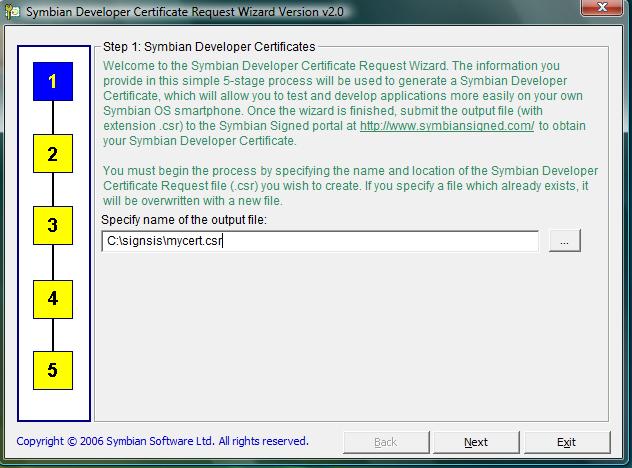
Жмем next
Видим
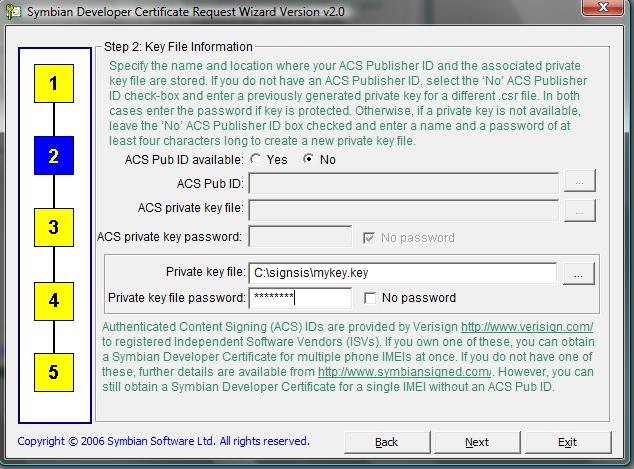
Acs pub id ставим NO
Private key file выбираем файл который был скачен в Этом архиве Убираем галку No password
и вводим пароль 12345678
Жмем Next
Видим
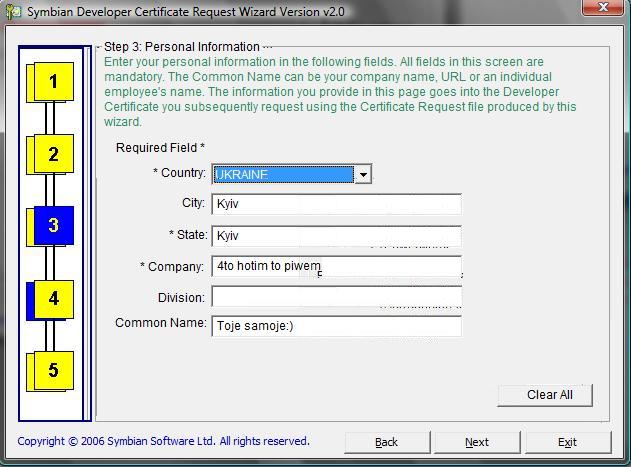
Заполняем поля как показано на скрине (можно ввести что хотите. Ничего от этого не изменится)
Жмем Next
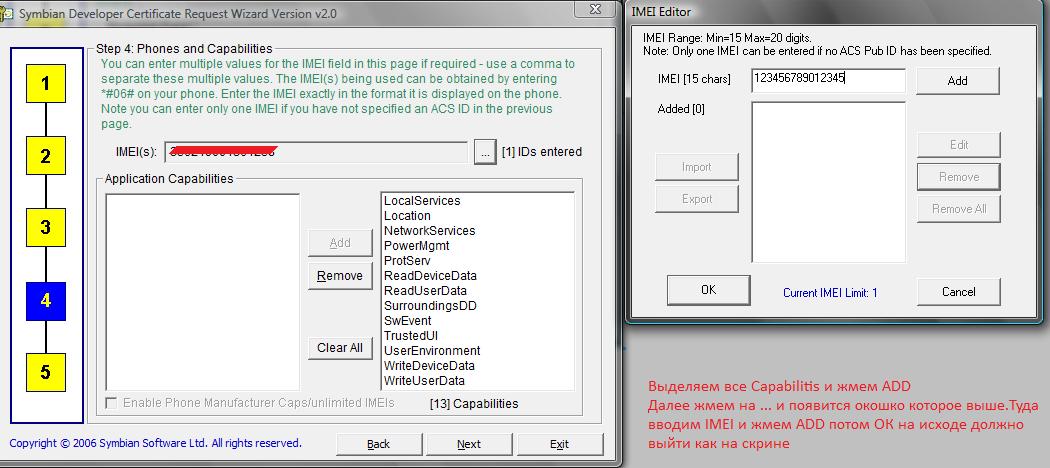
Выделяем все Capabilitis и жмем ADD
Далее жмем на ... и появится окошко которое выше. Туда вводим IMEI и жмем ADD потом ОК на исходе должно выйти как на скрине
Жмем next и видим
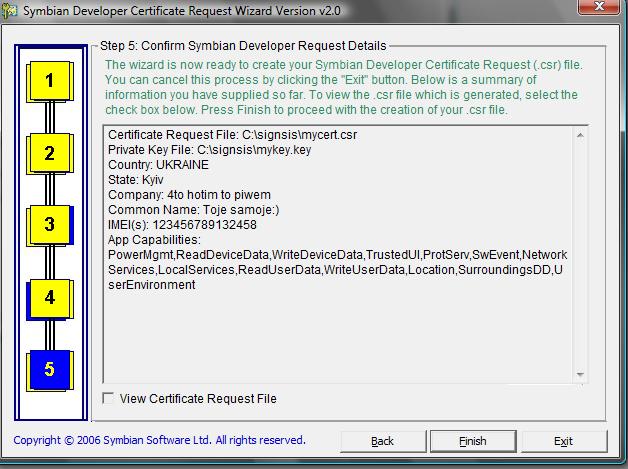
Нажимаем Finish и если видим
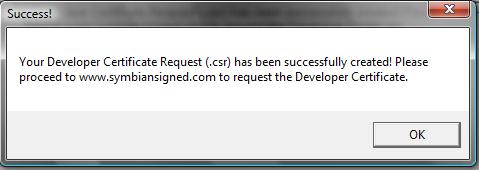
Далее идём Сюда
и логинимся как показано на скрине только со своим логином и паролем.
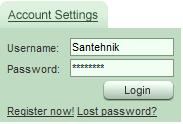
Далее идет так как показано на скрине и загружаем запрос
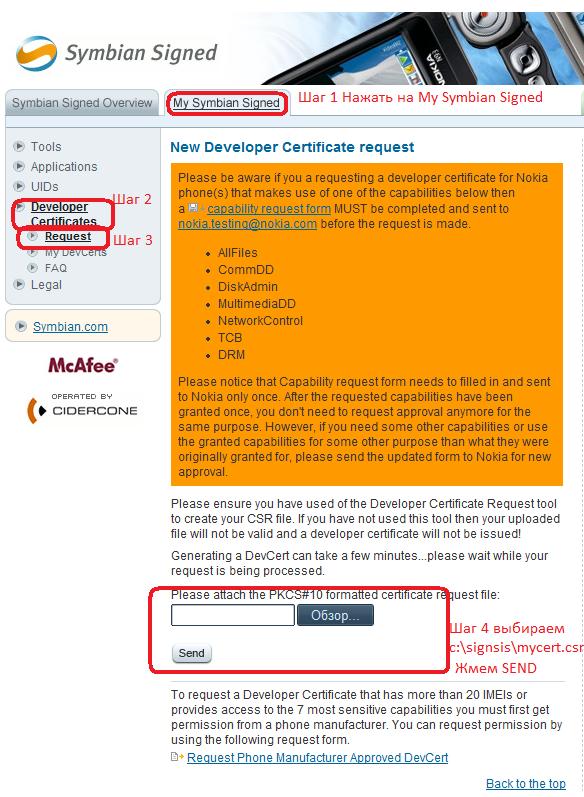
Далее мы увидим

Жмем Download.
Все сертефикат скачан!
Далее необходимо подписать!
P.S После этого компания Nokia не несет ответственности за то, что вы можете потерять данные хранящиеся в телефоне.... Через пол года вы снова должны будете получить сертефикат....
Получив сертефикат мы должны подписать нужный нам SIS файл.
Для того что бы подписать качаем ЭТУ ПРОГРАММУ.
Устанавливаем програму в c:signer (Програмка не умеет работать с русскими именами потому ставим именно туда!)
Далее в ту же папку кидаем наш key файл который мы использовали при получении сертефиката (mykey.key) и сертефикат который мы получили и скачали с сайта.
Все положили в папку и запускаем прогу

Указываем пути и жмем подписать
Далее видим
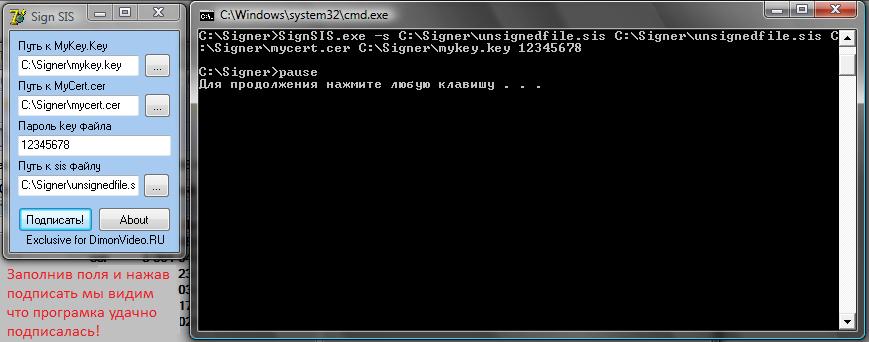
Файл успешно подписан и готов к установке.
Если же вы решили подписать Python Pack То нужно делать так: распаковываем PythonPack в c:pythonpack
Далее засунем key файл в папку cert и туда же сертефикат, при этом называем сертефикат mycert.cer (Если вы пользуетесь проводником, то заходим в Сервис > Свойства папки > Вид и убираем галочку скрывать расширения для зарегистрированых типов файлов)
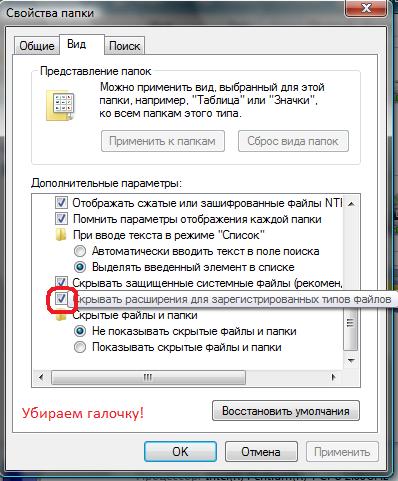
и только тогда переименновываем. Когда файлы будут лежать жмем run.bat и наслаждаемся картиной как и при работе sis signera!
Дата публикации: 17.04.2007
Прочитано: 36290 раз
Дополнительно на данную тему
| 
